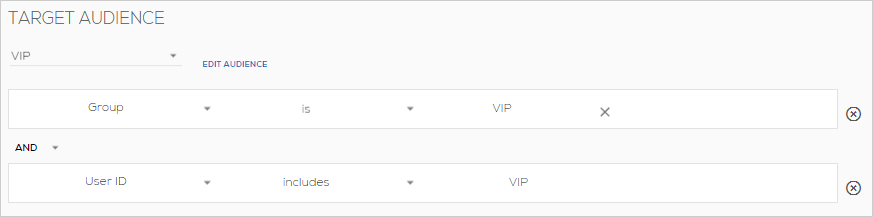Mobil: Über die Registerkarte „Automatische Wiedergabe bearbeiten“ im Campaign Wizard
Kurzübersicht
Die Registerkarte „Automatische Wiedergabe bearbeiten“ ist der richtige Ort, wenn Sie festlegen möchten, wie Ihre Kampagne automatisch wiedergegeben wird, wie oft sie wiedergegeben wird und wer die Zielgruppe dieser Kampagne sein soll.
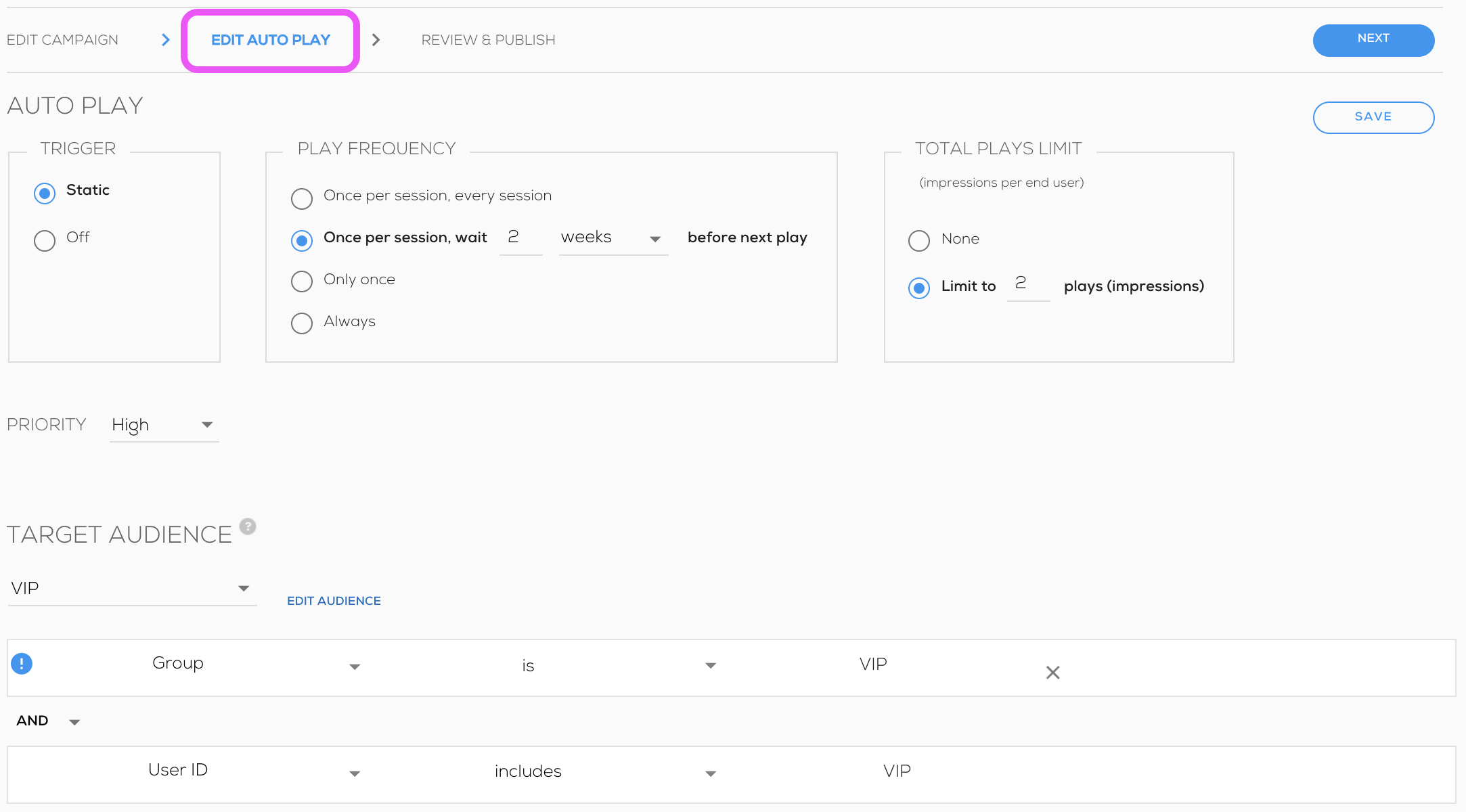
Sie können hierher gelangen, indem Sie die Mobilkonsole aufrufen, auf MEINE KAMPAGNEN klicken, entweder in einer bestehenden Kampagne auf „Bearbeiten“ klicken oder eine neue Kampagne erstellen und im Bildschirm KAMPAGNE BEARBEITEN auf WEITER oder AUTO PLAY BEARBEITEN klicken.
Anwendungsfälle
Auf der Registerkarte „Automatische Wiedergabe bearbeiten“ im Campaign Wizard können Sie Folgendes tun:
- Eine Kampagne so einstellen, dass sie überhaupt nicht automatisch abgespielt wird.
- Das Limit für Wiedergaben (Impressionen) entfernen.
- Priorisieren Sie eine Kampagne gegenüber einer anderen, wenn es 2 Kampagnen mit denselben Autoplay-Einstellungen gibt.
Auslöser verwenden
Mit Auslösern können Sie bestimmen, wann Ihre Kampagne abgespielt wird. Sie können Kampagnen auf eine von zwei Arten auslösen:
- Statisch: Die Kampagne wird abgespielt, sobald das Zielgruppensegment als wahr bewertet wird.
- Aus: Die Kampagne wird nicht automatisch abgespielt, sondern nur abgespielt, wenn sie mit einer anderen Kampagne verknüpft ist.
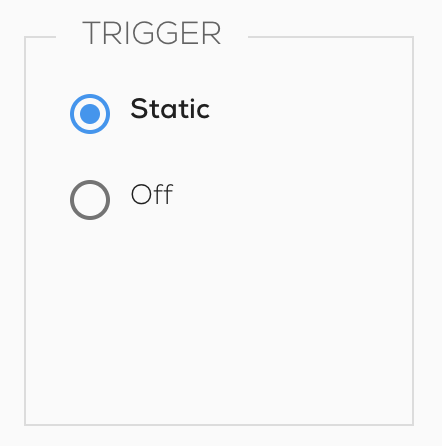
Verwenden der automatischen Wiedergabefrequenz
Ab WalkMe Mobile SDK Version 1.17.0 und höher können Sie mit einer dieser Häufigkeitsoptionen besser anpassen, wann und wie oft Ihre Kampagnen automatisch abgespielt werden:
- Automatische Wiedergabe einmal pro Sitzung, jede Sitzung (das ist nicht neu, aber wir haben es verständlicher gemacht).
- Automatische Wiedergabe einmal pro Sitzung und dann auf eine festgelegte Anzahl von Sitzungen/Tagen/Wochen warten.
- Automatische Wiedergabe nur einmal (das ist auch nicht neu, aber wir haben es verständlicher gemacht).
- Automatische Wiedergabe immer – immer dann, wenn die Zielgruppensegmentregel erfüllt ist.
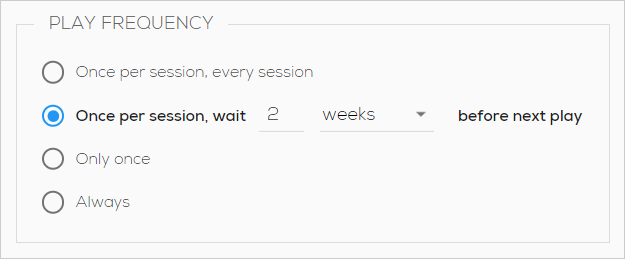
Verwenden der Priorität
Wenn Sie mehr als eine Kampagne mit genau derselben Zielgruppe haben, können Sie der Kampagne, die zuerst automatisch abgespielt werden soll, eine höhere Priorität zuweisen. Es gibt drei Stufen – hoch, mittel, niedrig – wenn Sie also mehr als drei Kampagnen mit der gleichen Zielgruppe haben, müssen Sie andere Regeln wie „Kampagne wurde in vorheriger Sitzung gesehen“ verwenden, um die Reihenfolge der Kampagnen, die eingespielt werden sollen, explizit zu definieren.
Verwenden des Kampagnen-Gesamtwiedergabelimits (Impressionen pro Endnutzer)
Das Gesamtwiedergabelimit legt fest, wie oft die Kampagne automatisch für jeden Endbenutzer abgespielt wird (über die gesamte Endbenutzernutzung der App hinweg):
- Stellen Sie das Gesamtwiedergabelimit auf „Keine“ ein, damit eine Kampagne endlos automatisch abgespielt wird.
- Legen Sie das Gesamtwiedergabelimit auf eine bestimmte Anzahl fest, wenn Sie den Kampagneninhalt nur eine bestimmte Anzahl an Benutzer senden möchten.
Sie können auswählen, wie oft Sie eine Kampagne automatisch spielen möchten, indem Sie das Limit „Gesamte Wiedergaben“ bearbeiten.
Hier sind einige hilfreiche Tipps zu Gesamtwiedergabelimits:
- Das Gesamtwiedergabelimit wird von der Kampagnenhäufigkeit beeinflusst:
- Wenn die Häufigkeit einer Kampagne auf „Einmal“ eingestellt ist, gibt es kein Limit für die Wiedergabe, da die Kampagne nur einmal pro Endbenutzer gespielt wird.
- Wenn die Häufigkeit einer Kampagne auf „Immer“ eingestellt ist, gibt es keine Wiedergabebeschränkungshäufigkeit pro Kampagne, um eine inkonsistente Endbenutzererfahrung zu vermeiden.
- Das Gesamtwiedergabelimit wirkt sich nur darauf aus, wie oft eine Kampagne durch die automatische Wiedergabe aktiviert wird.
- Explizite Aktivierungen (z. B. über eine Kampagnenaktion, einen API-Auslöser oder eine verbundene Kampagne) werden nicht auf das Gesamtwiedergabelimit angerechnet.
- Eine NIE-Aktion überschreibt das Wiedergabelimit.
- Wenn Sie zum Beispiel das Impressions-Gesamtwiedergabelimit einer Kampagne auf „5“ festlegen, Ihr Benutzer jedoch auf eine Schaltfläche mit einer NIE -Aktion in der Kampagne klickt, wird Ihr Benutzer die Kampagne trotz des 5-Wiedergaben-Limits nie wieder sehen.
- Das erneute Erscheinen einer Kampagne, nachdem der Endbenutzer auf die VIELLEICHT-Aktion geklickt hat, zählt nicht zum Gesamtwiedergabelimit.
- Wenn Sie beispielsweise das Limit auf fünf Impressionen festlegen und der Endbenutzer die Kampagne sieht, auf eine VIELLEICHT-Aktion klickt und die Kampagne in einem zufälligen Intervall von ein bis drei Tagen erneut sieht, wird immer noch nur eine Impression gezählt, nicht zwei.
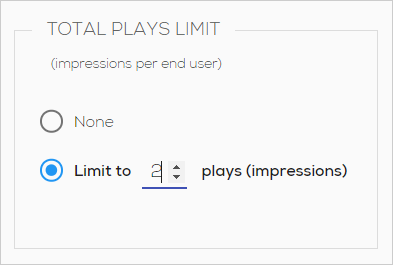
Festlegen der Zielgruppe Ihrer Kampagnen
Hier entscheiden Sie, für wen die Kampagne automatisch abgespielt wird.
Sie können aus folgenden Optionen wählen:
- Alle Zielgruppen: Das WalkMe Mobile SDK zielt zur richtigen Zeit auf den richtigen Benutzer ab, um die Konversionsraten zu optimieren.
- Ein vorab erstelltes Zielgruppensegment;
- Erstellen und benennen Sie ein neues, eindeutiges Zielgruppensegment mit einer beliebigen Anzahl von sofort einsatzbereiten Variablen oder Segmenten, Bildschirmen, Elementen, Zielen, Benutzerattributen oder Kampagnen, die Sie erfasst oder erstellt haben.
- Nachdem Sie ausgewählt haben, welche Zielgruppenmitglieder Sie ansprechen möchten, verwenden Sie die Voreinstellungen und andere Parameter, um Ihr Segment zu erstellen, geben Sie ihm einen Namen und klicken Sie auf SPEICHERN, um Ihren Fortschritt zu speichern, und auf WEITER, um mit dem Bildschirm ÜBERPRÜFEN & VERÖFFENTLICHEN fortzufahren.